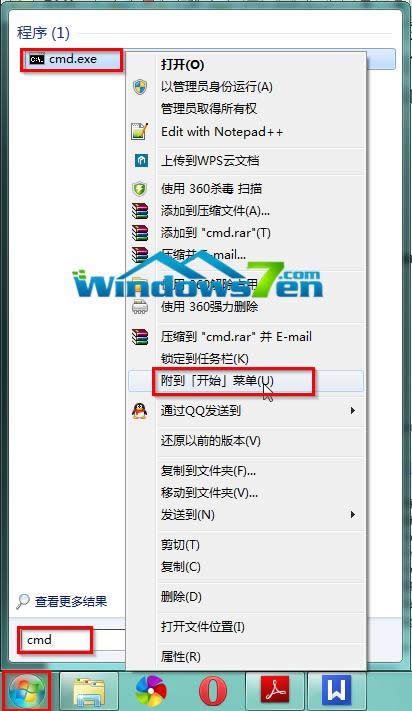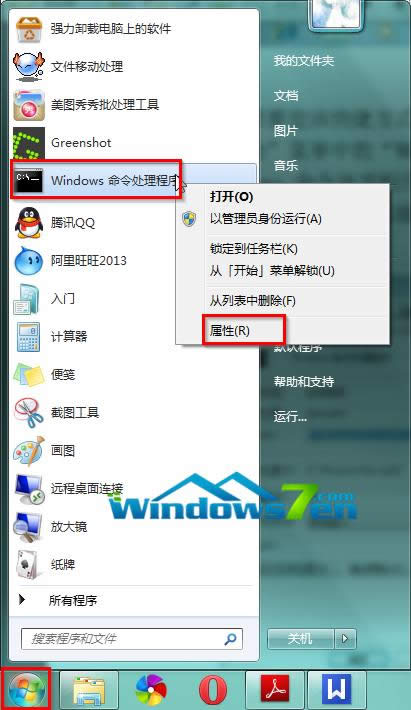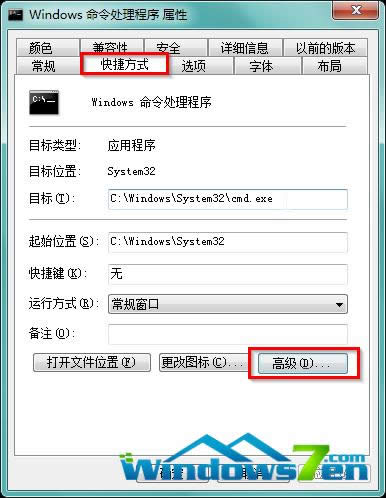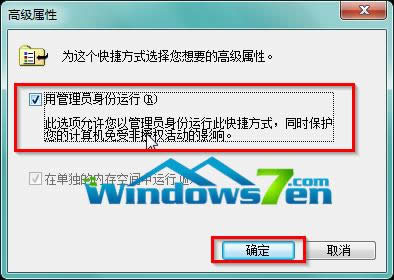绿茶怎么在Windows7开始菜单中创建命令提示符快捷方式
发布时间:2024-06-01 文章来源:xp下载站 浏览: 14
| Windows 7,中文名称视窗7,是由微软公司(Microsoft)开发的操作系统,内核版本号为Windows NT 6.1。Windows 7可供家庭及商业工作环境:笔记本电脑 、平板电脑 、多媒体中心等使用。Windows 7可供选择的版本有:入门版(Starter)、家庭普通版(Home Basic)、家庭高级版(Home Premium)、专业版(Professional)、企业版(Enterprise)(非零售)、旗舰版(Ultimate)。 为了方便win7旗舰版、win7纯净版用户的操作,可以在Win7开始菜单中创建一个具有管理员权限的命令提示符快捷方式,通过这个快捷方式直接启动具有管理员权限的命令提示符窗口。 具体操作绿茶如何在Win7开始菜单中创建命令提示符快捷方式,步骤如下: 1.点击“开始”→在开始菜单栏的搜索框中输入“cmd”,在返回的结果中找到“cmd.exe”,使用鼠标右键单击该快捷方式,在弹出菜单中选择“附到开始菜单(U)”,如图1所示:
图1 右键点击附到开始菜单(U) 2.重新点击“开始”,在开始菜单中,找到并选中“Windows 命令处理程序”,按下鼠标右键,在右键菜单栏中选择“属性”,如图2所示:
图2 右键属性Windows命令处理程序 3.在Windows命令处理程序 属性窗口中,切换至“快捷方式”选项卡,点击“高级”,如图3所示:
图3 快捷方式选项卡下点击高级 4.在高级属性窗口中,点选“用管理员身份运行(R)”,点击“确定”,如图4所示:
图4 点选“用管理员身份运行(R)” 这样以后使用鼠标左键双击该快捷方式时即可直接以管理员方式运行命令提示符了。 【编辑总结】以上就是如何在Win7开始菜单中创建命令提示符快捷方式的所有内容了,更多Win7教程文章,尽在Windows7之家。
windows 7 的设计主要围绕五个重点——针对笔记本电脑的特有设计;基于应用服务的设计;用户的个性化;视听娱乐的优化;用户易用性的新引擎。 跳跃列表,系统故障快速修复等,这些新功能令Windows 7成为最易用的Windows。 |
本文章关键词: 绿茶如何在Win7开始菜单中创建命令提示符快捷方式
相关文章
本类教程排行
系统热门教程
本热门系统总排行